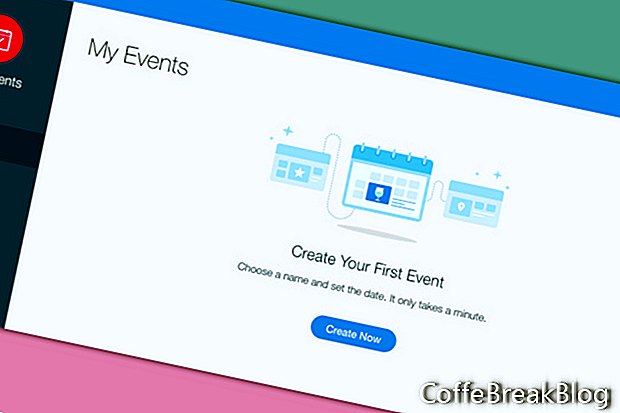Najlepszym sposobem nauczenia się korzystania z dowolnej aplikacji Wix jest rozpoczęcie od zera. W tym samouczku dowiemy się o aplikacji Wix Events i jak jej używać do wysyłania e-zaproszeń ShoutOut i zarządzania RSVP dla twojej listy gości.
Zacznijmy od dodania aplikacji Wix Events do naszej strony internetowej. Możemy dodać aplikację do dowolnej strony w naszej witrynie, a nawet na więcej niż jednej stronie witryny. Dodajmy go do pustej strony i dodaj elementy projektu strony później.
- W menu po lewej stronie edytora kliknij ikonę Plus, aby otworzyć listę menu.
- Wybierz Kontakt z listy i przewiń w dół Lista kontaktów do sekcji Aplikacje powiązane.
- Znajdź aplikację Wix Events w sekcji i kliknij ikonę Dodaj do witryny.
Zobaczysz domyślną aplikację dodaną do strony. Nazwa wydarzenia to ogólna nazwa „Moje wydarzenie”, a także widzimy ogólne informacje o czasie i miejscu, a także przycisk Zarejestruj teraz i ikony społecznościowe. Wreszcie mamy domyślny obraz po lewej stronie. Możemy zaktualizować informacje o każdym wydarzeniu, od firmy po ślub. Zaktualizujmy to na nasz ślub.
Naszym pierwszym zadaniem w dostosowywaniu aplikacji na nasz ślub jest aktualizacja szczegółów wydarzenia w Menedżerze zdarzeń.
- Wybierz aplikację Wix Events na stronie i kliknij przycisk Zarządzaj zdarzeniem.
- Otworzy się okno Moje zdarzenia i poprosi nas o utworzenie naszego pierwszego wydarzenia. Kliknij przycisk Utwórz teraz.
W pierwszym formularzu Szczegóły wydarzenia skonfigurujemy podstawowe informacje o naszym wydarzeniu.
- Nazwijmy nasze wydarzenie „Our Wedding”.
- W naszym opisie (opcjonalnie) dodajmy „Dołącz do nas w nasz wyjątkowy dzień”.
- Aby dodać opcjonalny obraz, kliknij ikonę Plus po prawej stronie, aby otworzyć Menedżera multimediów.
- Kliknij kartę Wolne od Wix, aby wyświetlić obrazy, z których można korzystać bezpłatnie. Z menu po lewej wybierz Wesela i uroczystości.
- Wybierz obraz i kliknij Zastosuj.
Przejdźmy do następnej sekcji i ustaw godzinę i datę naszego ślubu.
- Kliknij ikonę Kalendarz, aby otworzyć menu Data i ustawić datę naszego ślubu.
- Ustaw czas rozpoczęcia w menu Czas. W przypadku podglądu na żywo naszych szablonów ustawiam datę w przyszłości na 6/23/2020 o godzinie 15:00.
- Jeśli chcesz dodać godzinę zakończenia, kliknij przycisk po lewej stronie i powtórz te kroki.
- Następnie wybierz strefę czasową z menu.
Uwaga: jeśli nie ustawiłeś jeszcze czasu na wesele, możesz kliknąć przycisk Czas to TBD.
Naszym ostatnim zadaniem w tej sekcji jest dodanie miejsca naszego ślubu. Gdy to zrobimy, aplikacja automatycznie doda mapę Google z zaznaczoną lokalizacją. Oczywiście zamiast tego można użyć przycisku Lokalizacja to TBD.
- Wpisz nazwę miejsca i / lub adres ślubu i obserwuj mapę.
- To wszystko w tej sekcji, kliknij przycisk Utwórz wydarzenie, aby ustawić informacje. W wyskakującym oknie kliknij opcję Zobacz w swojej witrynie, aby wyświetlić zmiany.
Zrzuty ekranu wykorzystane za zgodą Wix.com, Inc.
Instrukcje Wideo: WIX (#2) Corvid API - Mechanika bazodanowa i skrypty (Może 2024).